Nodes Browser
ComfyDeploy: How ComfyUI-FFmpeg works in ComfyUI?
What is ComfyUI-FFmpeg?
Encapsulate the commonly used functions of FFmpeg into ComfyUI nodes, making it convenient for users to perform various video processing tasks within ComfyUI.
How to install it in ComfyDeploy?
Head over to the machine page
- Click on the "Create a new machine" button
- Select the
Editbuild steps - Add a new step -> Custom Node
- Search for
ComfyUI-FFmpegand select it - Close the build step dialig and then click on the "Save" button to rebuild the machine
介绍
把FFmpeg常用功能封装成ComfyUI节点,方便用户可以在ComfyUI上也可以进行各种视频处理。<br>
说明
使用该节点之前需要先安装FFmpeg,FFmpeg安装方法可以参考 这里
安装
方法1:
- 进入节点目录,
ComfyUI/custom_nodes/ git clone https://github.com/MoonHugo/ComfyUI-FFmpeg.gitcd ComfyUI-FFmpegpip install -r requirements.txt- 重启ComfyUI
方法2:
直接下载节点源码包,然后解压到custom_nodes目录下,最后重启ComfyUI
方法3:
通过ComfyUI-Manager安装,搜索“ComfyUI-FFmpeg”进行安装
节点介绍
Video2Frames节点: 作用是将视频转为一张一张的图片,并保存到指定目录中<br>
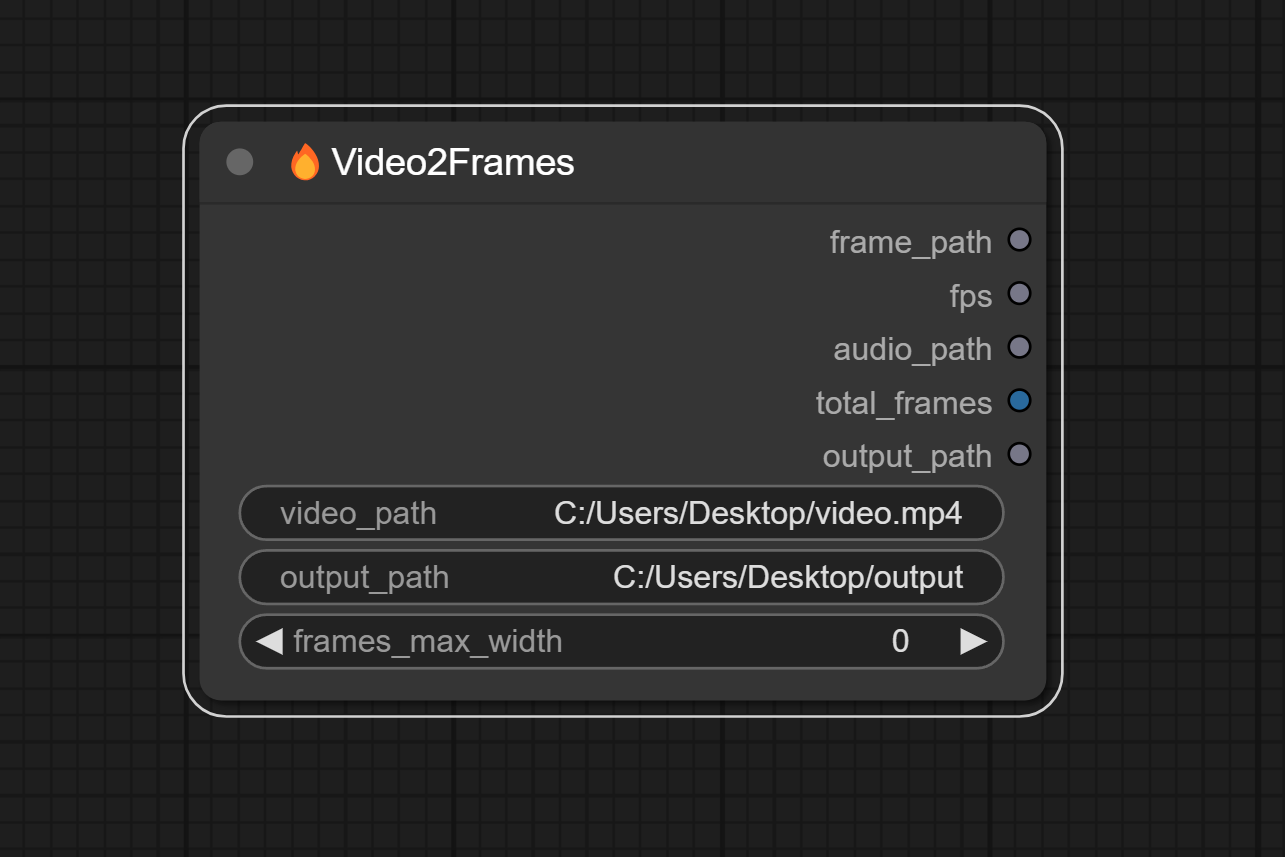
参数说明
video_path: 本地视频路径,比如:C:\Users\Desktop\222.mp4<br>
output_path: 输出图片保存路径,比如:C:\Users\Desktop\output<br>
frames_max_width: 这个参数可以用来缩放视频,默认为0,表示不缩放视频,如果frames_max_width大于视频实际宽度,则视频不会被放大,保持原宽度,如果frames_max_width小于视频实际宽度,则视频会被缩小。
Frames2Video节点: 作用是将图片转为视频,并保存到指定目录中<br>
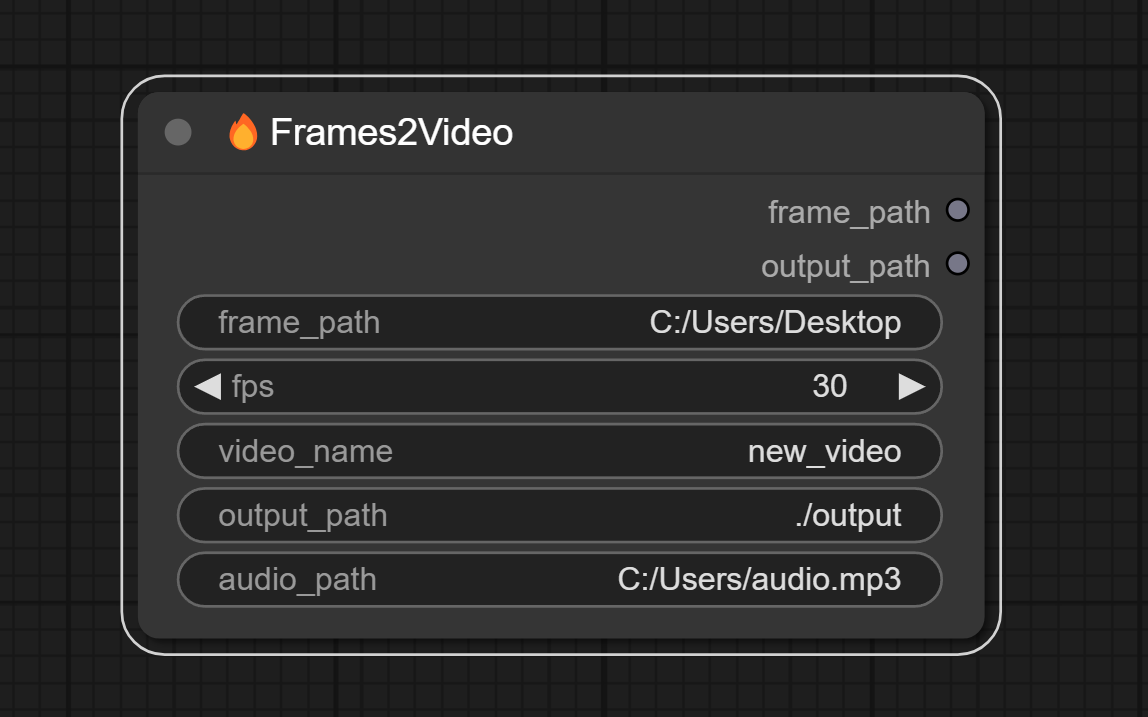
参数说明
frame_path: 本地图片路径,比如:C:\Users\Desktop\output<br>
fps: 视频帧率,默认为30<br>
video_name: 保存视频名称,比如:222.mp4<br>
output_path: 视频保存路径,比如:C:\Users\Desktop\output<br>
audio_path: 视频音频路径,比如:C:\Users\Desktop\222.mp3<br>
AddTextWatermark节点: 作用是在视频上添加文字水印<br>
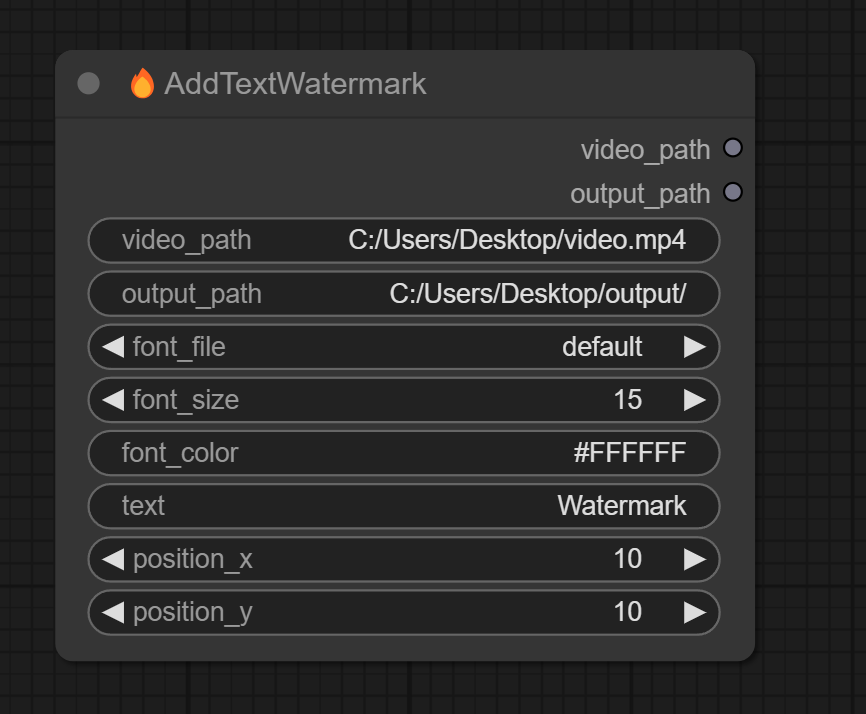
参数说明
video_path: 本地视频路径,比如:C:\Users\Desktop\222.mp4<br>
output_path: 视频保存路径,比如:C:\Users\Desktop\output<br>
font_file: 字体文件,需要把字体文件放到custom_nodes\ComfyUI-FFmpeg\fonts目录下,不仅英文字体,中文字体也可以,比如:ComfyUI\custom_nodes\ComfyUI-FFmpeg\fonts\Alibaba-PuHuiTi-Heavy.ttf<br>
font_size: 水印文字大小,比如:40<br>
font_color: 水印文字颜色,比如:#FFFFFF或者white<br>
position_x: 水印文字x坐标,比如:100<br>
position_y: 水印文字y坐标,比如:100<br>
AddImgWatermark节点: 作用是在视频上添加图片水印<br>
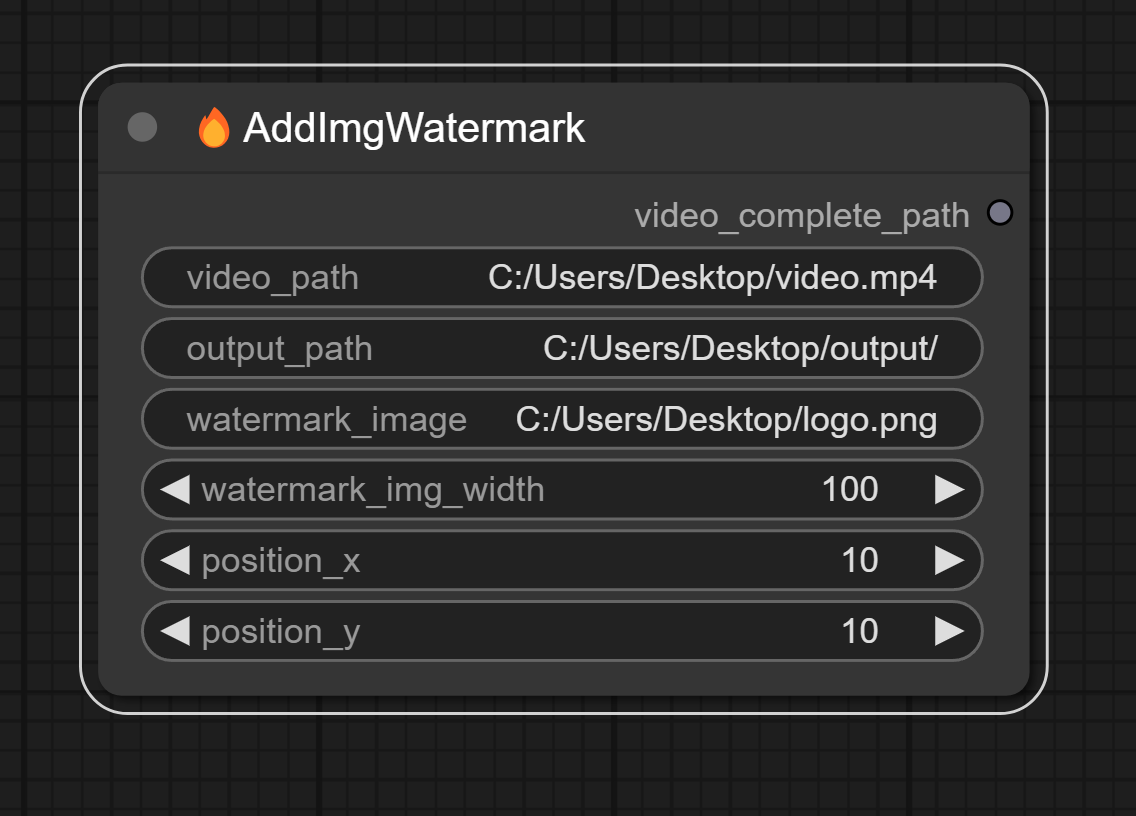
参数说明
video_path: 本地视频路径,比如:C:\Users\Desktop\222.mp4<br>
output_path: 视频保存路径,比如:C:\Users\Desktop\output<br>
watermark_image: 水印图片路径,比如:C:\Users\Desktop\watermark.png<br>
watermark_img_width: 水印图片宽度,比如:100<br>
position_x: 水印图片在视频中的x坐标,比如:100<br>
position_y: 水印图片在视频中的y坐标,比如:100<br>
VideoFlip节点: 作用是翻转视频<br>
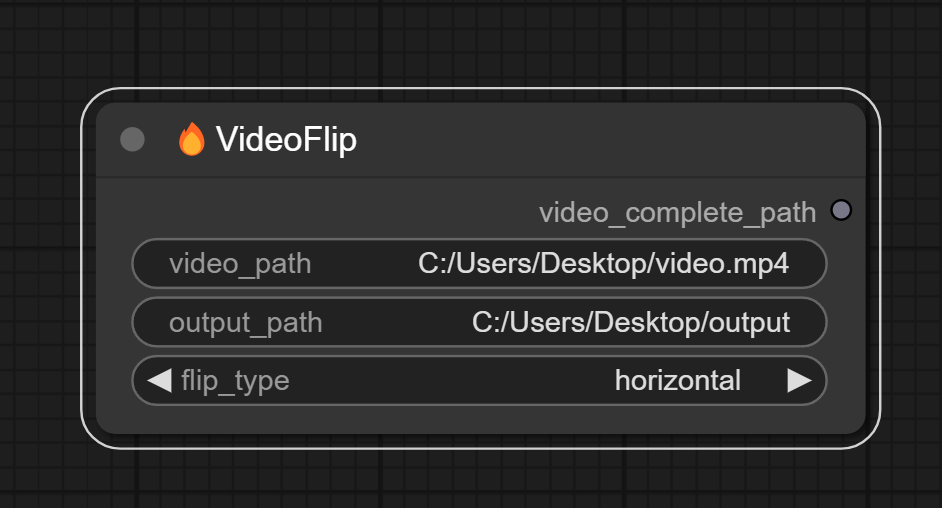
参数说明
video_path: 本地视频路径,比如:C:\Users\Desktop\222.mp4<br>
output_path: 视频保存路径,比如:C:\Users\Desktop\output<br>
flip_type: 翻转类型,比如:horizontal水平翻转,vertical垂直翻转,both水平加垂直翻转<br>
ExtractAudio节点:作用是提取视频中的音频<br>
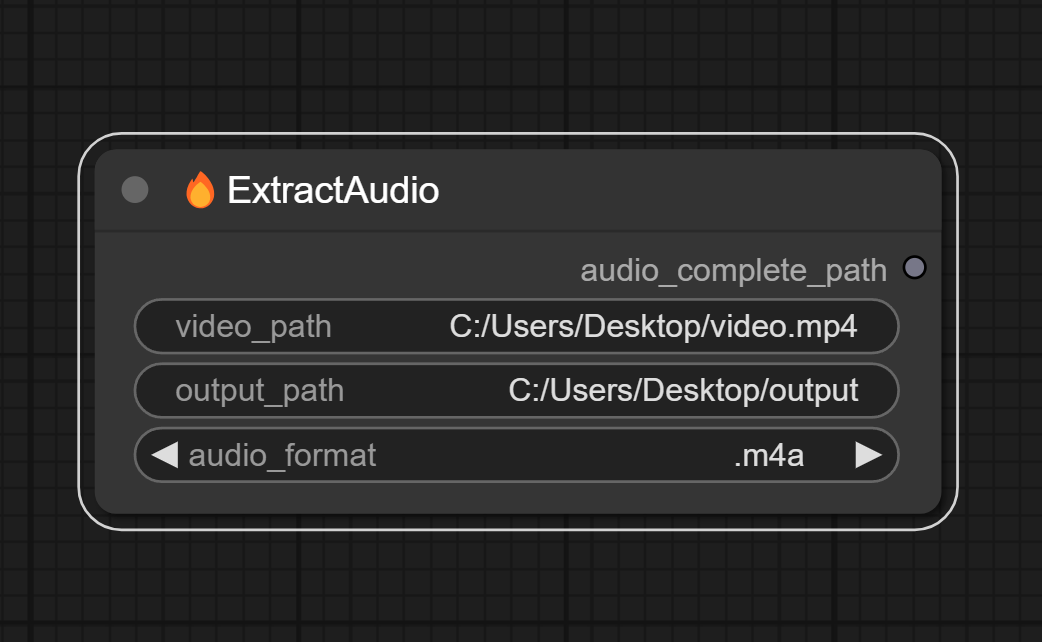
参数说明
video_path: 本地视频路径,比如:C:\Users\Desktop\222.mp4<br>
output_path: 音频保存路径,比如:C:\Users\Desktop\output<br>
audio_format: 保存音频格式,包括 .m4a,.mp3,.wav,.aac,.flac,.wma,.ogg,.ac3,.amr,.aiff,.opus,.m4b,.caf,.dts 等等。<br>
MergingVideoByTwo节点: 作用是合并两个视频,比如把两个一小时的视频合并成一个时长为2小时的视频<br>
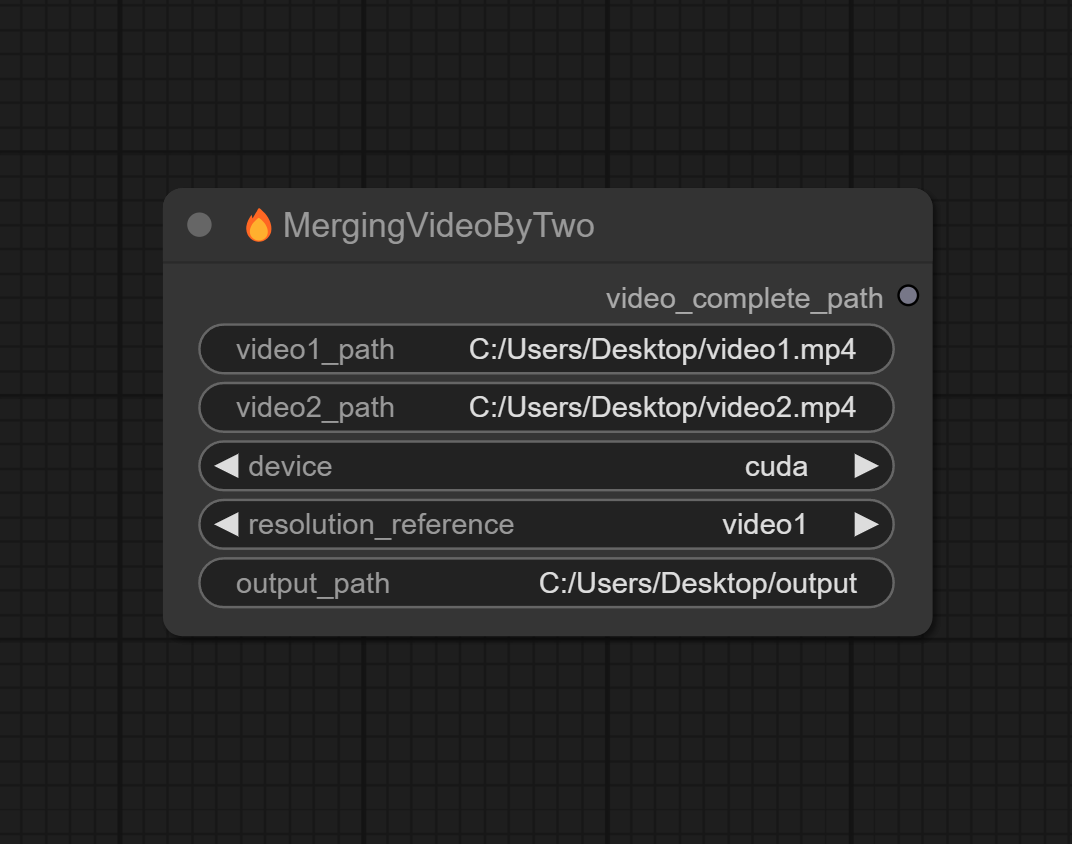
参数说明
video1_path: 视频路径,比如:C:\Users\Desktop\111.mp4<br>
video2_path: 视频路径,比如:C:\Users\Desktop\222.mp4<br>
device: 分为CPU和GPU,如果你用CPU合并两个视频出错的话,可以尝试用GPU。<br>
resolution_reference: 合并后的视频尺寸是多少,可以参考第一个视频或者第二个视频,即video1或者video2。<br>
output_path: 视频保存路径,比如:C:\Users\Desktop\output<br>
MergingVideoByPlenty节点: 作用是把多个编码格式、分辨率、帧率都一样的短视频合并成长视频<br>
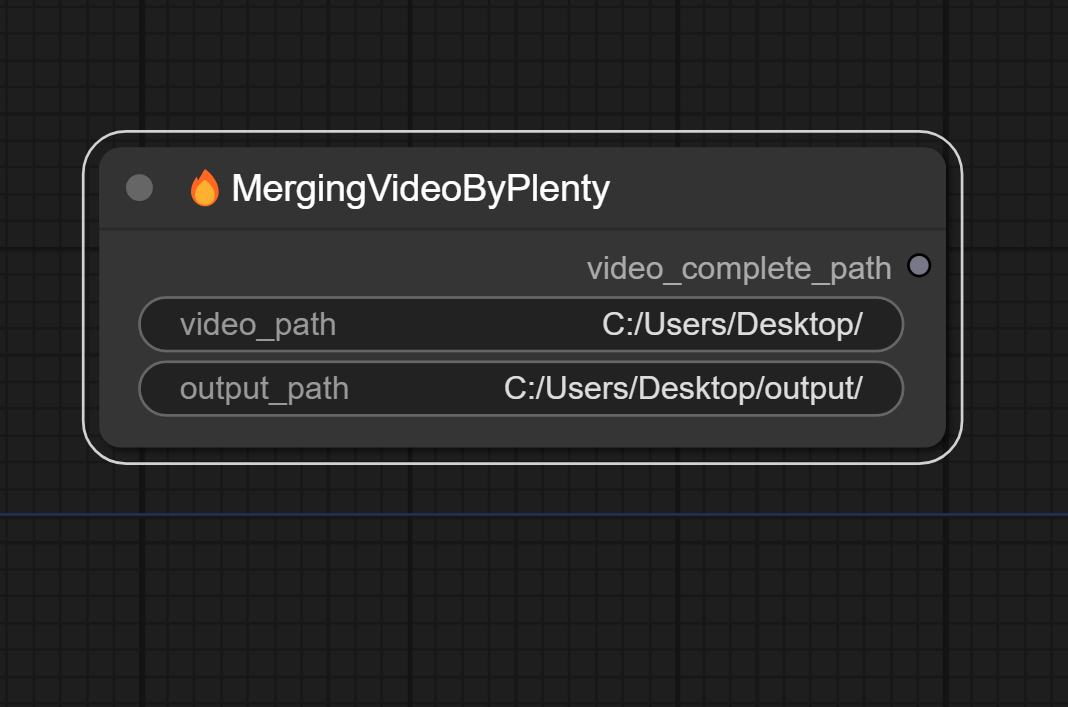
参数说明
video_path: 视频路径,比如:C:\Users\Desktop\111,要求该路径下所有视频的编码格式、帧率以及分辨率一样。<br>
output_path: 视频保存路径,比如:C:\Users\Desktop\output<br>
StitchingVideo节点: 作用是拼接两个视频,分成水平拼接和垂直拼接两种拼接方式<br>
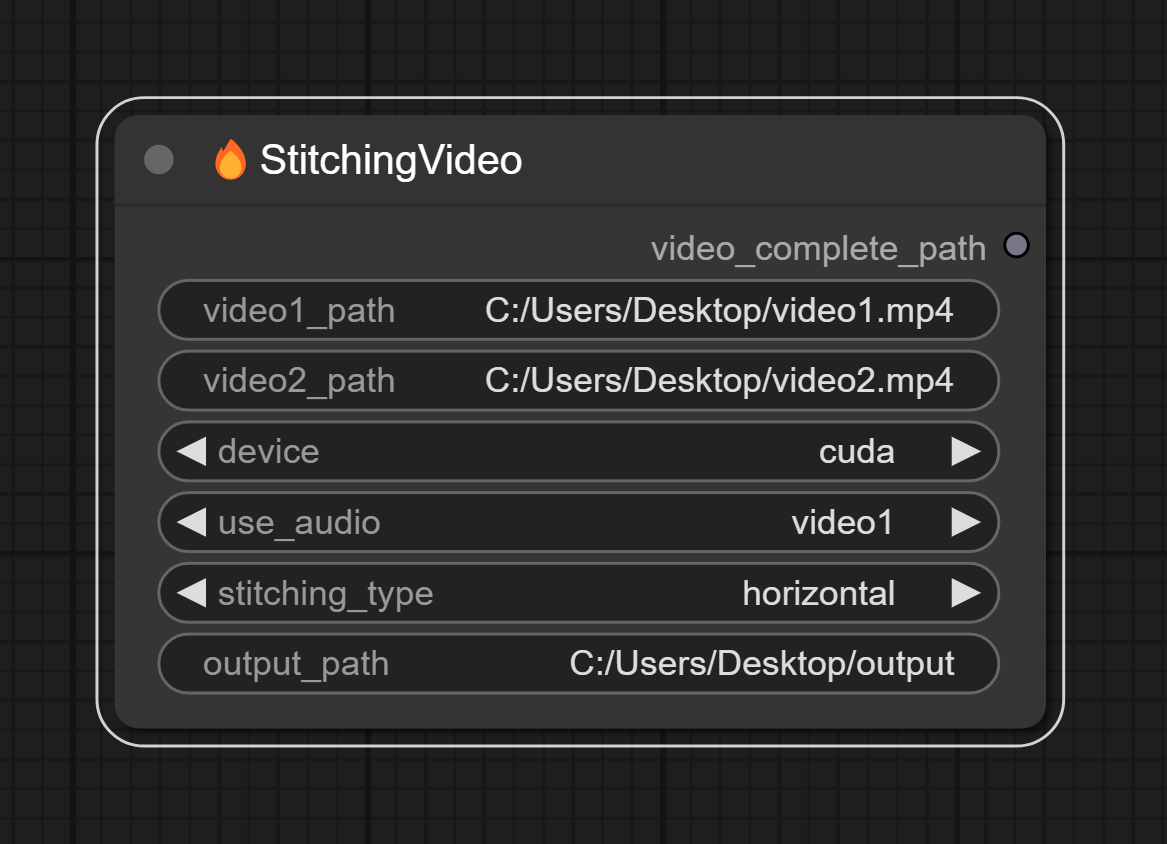
参数说明
video1_path: 视频路径,比如:C:\Users\Desktop\111.mp4<br>
video2_path: 视频路径,比如:C:\Users\Desktop\222.mp4<br>
device: 分为CPU和GPU,如果你用CPU拼接两个视频出错的话,可以尝试用GPU。<br>
use_audio: 拼接后的视频使用哪个视频的音频,可以选择第一个视频的音频或者第二个视频的音频,即video1或者video2。<br>
stitching_type: 拼接视频方式,分为水平拼接(horizontal)和垂直拼接(vertical)两种方式。<br>
output_path: 视频保存路径,比如:C:\Users\Desktop\output<br>
MultiCuttingVideo节点: 作用是把一个视频切割成若干个视频<br>
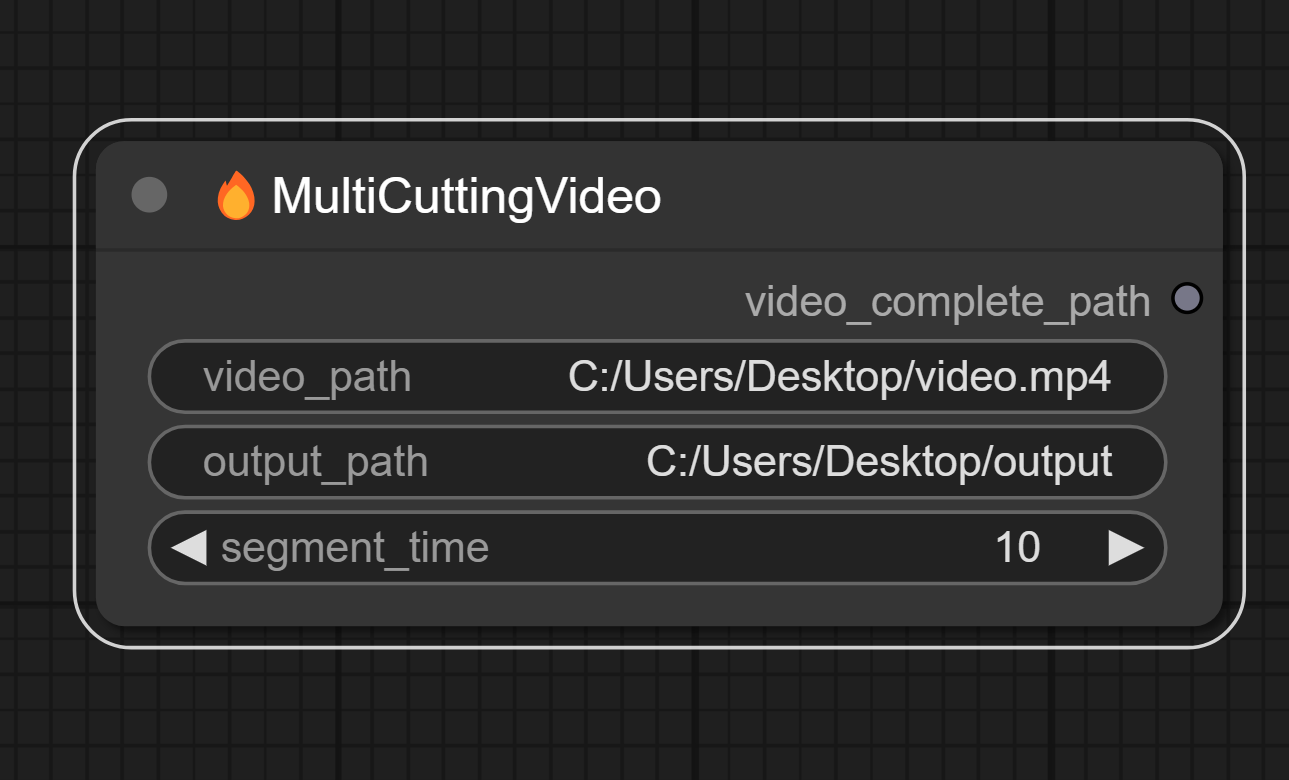
参数说明
video_path: 视频路径,比如:C:\Users\Desktop\111.mp4<br>
output_path: 视频保存路径,比如:C:\Users\Desktop\output<br>
segment_time: 切割的每个视频长度,单位为秒,需要注意的是,它是根据关键帧切割视频的,所以时间不能太短。因为不能保证每一段视频都有关键帧,所以每一段视频时长不一定都一样,只是最接近的。<br>
SingleCuttingVideo节点: 作用是切割指定视频中某个时间段的视频<br>
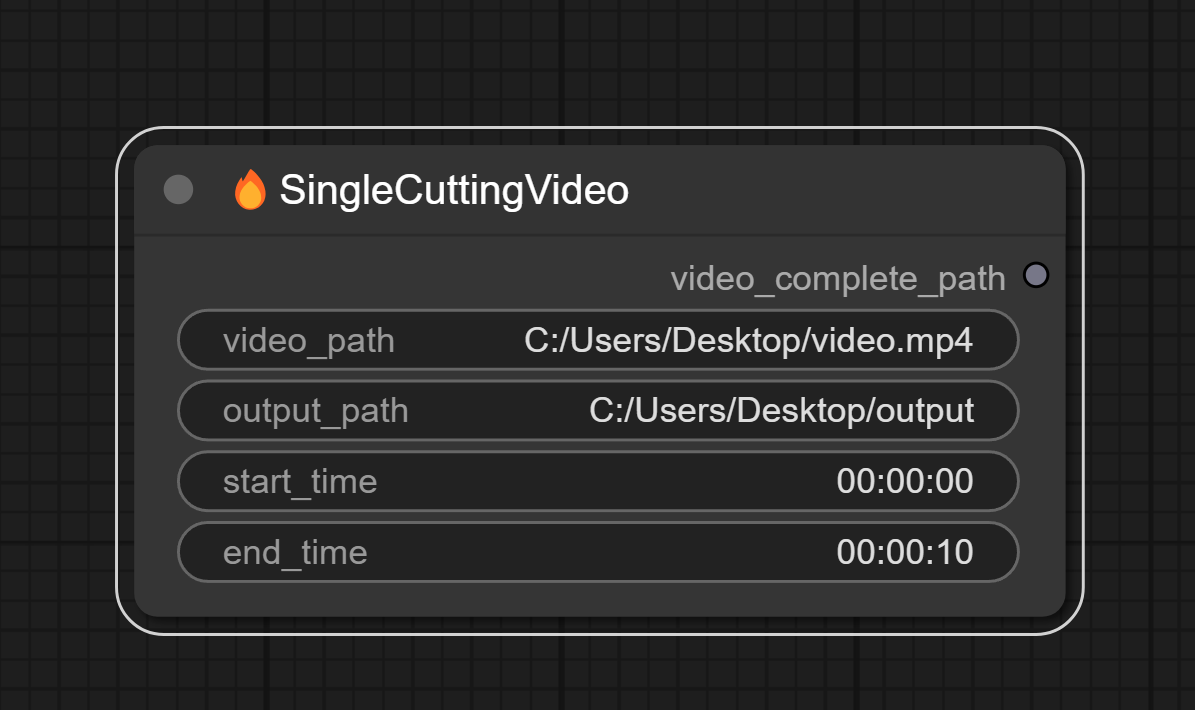
参数说明
video_path: 视频路径,比如:C:\Users\Desktop\111.mp4<br>
output_path: 视频保存路径,比如:C:\Users\Desktop\output<br>
start_time: 设置切割的开始时间点,设置为00:00:10的话就表示从视频中的第10秒开始切割。<br>
end_time: 设置切割的结束时间点,设置为00:05:00,表示切割到视频中的第5分钟为止。<br>
AddAudio节点: 作用是给视频添加音频<br>
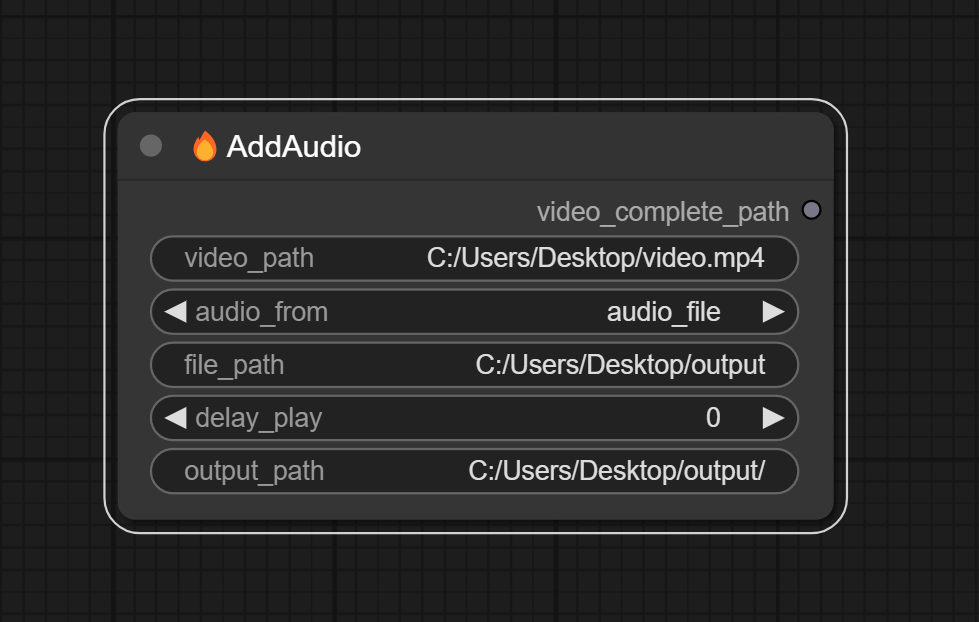
参数说明
video_path: 视频路径,比如:C:\Users\Desktop\111.mp4<br>
audio_from: 音频来源,可以来源于音频文件,也可以来源于视频文件,即audio_file、video_file。<br>
file_path: 如果audio_from为audio_file,这里就填入一个音频文件路径,如果audio_from为video_file,那么这里就填入一个视频文件路径,比如:C:\Users\Desktop\111.mp3 或者 C:\Users\Desktop\111.mp4<br>
delay_play: 音频延迟播放时间,单位为秒,默认值为0。<br>
output_path: 视频保存路径,比如:C:\Users\Desktop\output<br>
社交账号
- Bilibili:我的B站主页
感谢
感谢FFmpeg仓库的所有作者 FFmpeg/FFmpeg